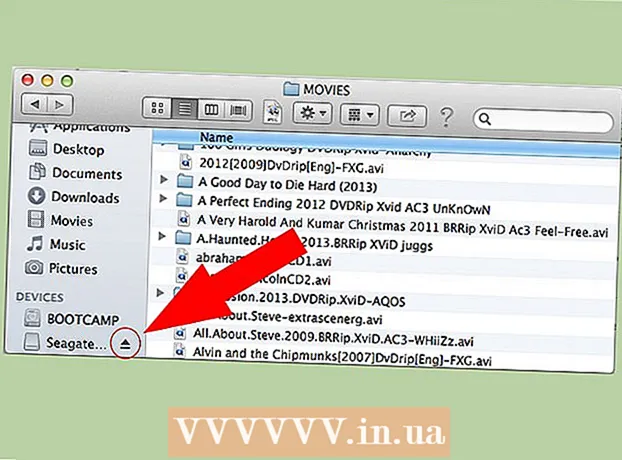Autor:
Frank Hunt
Data Utworzenia:
17 Marsz 2021
Data Aktualizacji:
27 Czerwiec 2024

Zawartość
- Do kroku
- Metoda 1 z 3: Skopiuj niezabezpieczoną płytę DVD
- Metoda 2 z 3: zgrywanie zabezpieczonej przed kopiowaniem płyty DVD
- Metoda 3 z 3: Nagraj obraz dysku DVD
- Porady
- Ostrzeżenia
Kopiowanie kolekcji dysków DVD na komputer Mac to świetny sposób na ochronę przed utratą i uszkodzeniem ulubionych filmów. Ponieważ dyski DVD są zwykle chronione przed kopiowaniem, nie zawsze jest to łatwe. Na szczęście w OS X masz do dyspozycji wbudowany program oferujący pomoc. W tym artykule wyjaśniamy, jak to zrobić.
Do kroku
Metoda 1 z 3: Skopiuj niezabezpieczoną płytę DVD
 Umieść dysk DVD, który chcesz skopiować, do napędu DVD. Jeśli płyta DVD zacznie się odtwarzać automatycznie, naciśnij stop.
Umieść dysk DVD, który chcesz skopiować, do napędu DVD. Jeśli płyta DVD zacznie się odtwarzać automatycznie, naciśnij stop.  Sprawdź, czy masz wystarczająco dużo miejsca na dysku twardym, aby skopiować DVD.
Sprawdź, czy masz wystarczająco dużo miejsca na dysku twardym, aby skopiować DVD.- Wybierz DVD w Finderze i naciśnij Command + I aby uzyskać informacje o dysku. Tutaj możesz zobaczyć, jak duży jest dysk.
- Sprawdź ilość wolnego miejsca na dysku twardym. Upewnij się, że masz co najmniej 5 GB więcej wolnego miejsca na dysku twardym niż rozmiar dysku DVD.
 Kliknij Programy, niż Narzędzia i wtedy Narzędzie dyskowe.
Kliknij Programy, niż Narzędzia i wtedy Narzędzie dyskowe. Kliknij nazwę swojej płyty DVD. Twoja płyta DVD powinna być wymieniona w kolumnie po lewej stronie.
Kliknij nazwę swojej płyty DVD. Twoja płyta DVD powinna być wymieniona w kolumnie po lewej stronie.  Wybierać Nowy obraz dysku. Pojawi się okno „Zapisz jako”.
Wybierać Nowy obraz dysku. Pojawi się okno „Zapisz jako”. - Nazwij obraz dysku.
- Wybierz lokalizację, w której chcesz zapisać obraz dysku.
- Wybierz w Format Mistrz DVD / CD.
- Ustaw Szyfrowanie na Nie.
- Kliknij Zapisać, OSX tworzy teraz obraz dysku z rozszerzeniem .cdr, a nie rozszerzeniem .dmg.
 Gdy Narzędzie dyskowe zakończy kopiowanie, możesz wyjąć dysk DVD z napędu. Teraz możesz obejrzeć film bezpośrednio z dysku twardego.
Gdy Narzędzie dyskowe zakończy kopiowanie, możesz wyjąć dysk DVD z napędu. Teraz możesz obejrzeć film bezpośrednio z dysku twardego.  Przekonwertuj plik, jeśli chcesz nagrać go z powrotem na DVD. Przekonwertuj plik CDR z powrotem na plik .DMG, jeśli chcesz ponownie nagrać go na dysk DVD. Plik CDR jest zwykle zbyt duży, aby nagrać go na DVD.
Przekonwertuj plik, jeśli chcesz nagrać go z powrotem na DVD. Przekonwertuj plik CDR z powrotem na plik .DMG, jeśli chcesz ponownie nagrać go na dysk DVD. Plik CDR jest zwykle zbyt duży, aby nagrać go na DVD. - Aby przekonwertować plik, kliknij „Konwertuj” na górnym pasku okna. Wybierz „skompresowany” jako format obrazu dysku i wybierz „brak” w obszarze Szyfrowanie. Nadaj plikowi rozszerzenie „.dmg” i możesz nagrać płytę DVD.
Metoda 2 z 3: zgrywanie zabezpieczonej przed kopiowaniem płyty DVD
 Pobierz odpowiednie oprogramowanie. Dysku DVD zabezpieczonego przed kopiowaniem nie można skopiować za pomocą Narzędzia dyskowego. Aby usunąć tę ochronę, musisz pobrać program od zewnętrznego dewelopera. Najpopularniejszym programem jest „MakeMKV”, który jest obecnie dostępny bezpłatnie.
Pobierz odpowiednie oprogramowanie. Dysku DVD zabezpieczonego przed kopiowaniem nie można skopiować za pomocą Narzędzia dyskowego. Aby usunąć tę ochronę, musisz pobrać program od zewnętrznego dewelopera. Najpopularniejszym programem jest „MakeMKV”, który jest obecnie dostępny bezpłatnie. - Usuwanie zabezpieczeń przed kopiowaniem z płyt DVD, które nie należą do Ciebie, jest niezgodne z prawem.
 Umieść dysk DVD, który chcesz skopiować, do tacy CD w komputerze. Wybierz napęd DVD z menu „Źródło” w MakeMKV.
Umieść dysk DVD, który chcesz skopiować, do tacy CD w komputerze. Wybierz napęd DVD z menu „Źródło” w MakeMKV.  Wybierz zawartość, którą chcesz skopiować. Dyski DVD są zwykle podzielone na różne rozdziały. Rozdział może zawierać menu, zwiastun filmu, sekcję bonusową lub sam film. Zaznacz, czego nie chcesz kopiować.
Wybierz zawartość, którą chcesz skopiować. Dyski DVD są zwykle podzielone na różne rozdziały. Rozdział może zawierać menu, zwiastun filmu, sekcję bonusową lub sam film. Zaznacz, czego nie chcesz kopiować. - Rozdziały trwające krócej niż 2 minuty są automatycznie odznaczane. Większość zwiastunów prawdopodobnie została już w ten sposób usunięta.
 Wybierz folder, do którego chcesz przenieść zawartość. Po zgraniu jest to miejsce, w którym znajduje się plik.
Wybierz folder, do którego chcesz przenieść zawartość. Po zgraniu jest to miejsce, w którym znajduje się plik.  Zgraj dysk DVD. Po dostosowaniu wszystkich ustawień do własnych upodobań kliknij przycisk „Utwórz MKV”. Teraz zaczyna się kopiowanie. Czas potrzebny do zakończenia procesu zależy od szybkości napędu DVD i rozmiaru zawartości. Zgrywanie filmu trwa średnio 15-30 minut.
Zgraj dysk DVD. Po dostosowaniu wszystkich ustawień do własnych upodobań kliknij przycisk „Utwórz MKV”. Teraz zaczyna się kopiowanie. Czas potrzebny do zakończenia procesu zależy od szybkości napędu DVD i rozmiaru zawartości. Zgrywanie filmu trwa średnio 15-30 minut.  Odtwórz wideo. Program tworzy plik MKV ze wszystkimi danymi wideo i audio. Plik będzie miał taki sam rozmiar jak oryginalny plik na dysku DVD. iTunes nie może odtworzyć pliku MKV, musisz pobrać darmowy program „VLC Player”.
Odtwórz wideo. Program tworzy plik MKV ze wszystkimi danymi wideo i audio. Plik będzie miał taki sam rozmiar jak oryginalny plik na dysku DVD. iTunes nie może odtworzyć pliku MKV, musisz pobrać darmowy program „VLC Player”. - Plik MKV to tak zwany plik „bezstratny”, bez kompresji. Tak więc jakość dźwięku i obrazu jest taka sama, jak w oryginalnym pliku.
 Konwertuj plik wideo. Jeśli nadal chcesz umieścić wideo w bibliotece iTunes lub chcesz móc odtwarzać wideo na swoim iPhonie lub iPadzie, będziesz musiał przekonwertować i skompresować plik do formatu MP4. Możesz to zrobić za pomocą darmowego konwertera „HandBrake”. Konwersja zmniejszy rozmiar pliku, co może być przydatne, jeśli nie masz dużo miejsca na dysku twardym. Konwersja powoduje niższą jakość.
Konwertuj plik wideo. Jeśli nadal chcesz umieścić wideo w bibliotece iTunes lub chcesz móc odtwarzać wideo na swoim iPhonie lub iPadzie, będziesz musiał przekonwertować i skompresować plik do formatu MP4. Możesz to zrobić za pomocą darmowego konwertera „HandBrake”. Konwersja zmniejszy rozmiar pliku, co może być przydatne, jeśli nie masz dużo miejsca na dysku twardym. Konwersja powoduje niższą jakość.  Nagraj plik na DVD. Po przekonwertowaniu pliku na MP4, możesz nagrać go na DVD. Dostępne są również programy, które umożliwiają nagrywanie plików MKV bezpośrednio na DVD.
Nagraj plik na DVD. Po przekonwertowaniu pliku na MP4, możesz nagrać go na DVD. Dostępne są również programy, które umożliwiają nagrywanie plików MKV bezpośrednio na DVD.
Metoda 3 z 3: Nagraj obraz dysku DVD
 Wróć do Narzędzie dyskowe. Ten program można znaleźć w Programy > Narzędzia.
Wróć do Narzędzie dyskowe. Ten program można znaleźć w Programy > Narzędzia.  naciśnij Command + Shift + U wysunąć obraz dysku.
naciśnij Command + Shift + U wysunąć obraz dysku. Wyszukaj obraz dysku w Finderze.
Wyszukaj obraz dysku w Finderze.- Przeciągnij obraz dysku do bocznej kolumny Narzędzia dyskowego. Następnie wybierz obraz dysku.
- Wybierz „Obraz dysku”.
 Włóż czystą płytę DVD i naciśnij Ogień. Możesz wybrać maksymalną prędkość, ale wtedy szansa na błędy w zapisie jest większa. Wybierz wolniejszą prędkość spalania, jeśli chcesz wyeliminować to ryzyko.
Włóż czystą płytę DVD i naciśnij Ogień. Możesz wybrać maksymalną prędkość, ale wtedy szansa na błędy w zapisie jest większa. Wybierz wolniejszą prędkość spalania, jeśli chcesz wyeliminować to ryzyko.
Porady
- Część wideo na płycie DVD jest w formacie mpeg2, podobnym do MP3 z plikami audio. Format zapewnia, że pliki wideo stają się wystarczająco małe, aby zmieścić się na płycie DVD.
- Dyski DVD mają wbudowane zabezpieczenia zapobiegające kopiowaniu. Jeśli wykonasz powyższe kroki, skopiujesz tylko wideo, a nie zabezpieczenia.
Ostrzeżenia
- Płyty DVD są chronione prawem autorskim. Nie naruszaj praw autorskich tylko dlatego, że w dzisiejszych czasach jest to łatwe.